
第一章 使用效果器演奏 导线连接方式 开启电源 调整输出音量 关闭电源 为连接装置设定输出方式(放大器;输出选择) 何谓音色 如何切换音色 使用GT-6选择音色 只切换阿拉伯数字(1-4) 切换数据库(BANK 1-85)与阿拉伯数字(1-4) 显示屏的指示讯息 如果音色无法切换 第二章 建立专属的常用音色 寻找与理想中类似的音色(EZ Tone) 使用旋钮调整音色 增加效果 设定效果音质(快速设定) 使用单一参数做更多细部设定 使用踏板效果(哇音器,踏板弯音) 哇音器(Wah) 踏板弯音(Pedal Bend) 音色命名 改变效果连接顺序(Effect Chain) 第三章 储存您自己制作的音色 写入(Write) 复制音色 调换音色 第四章 效果说明 前级放大器PREAMP/音箱SPEAKER仿真器 过载/失真(Overdrive/Distortion) 延时(DELAY) 合声(CHORUS) 混响(REVERB) 放大器(WAH) WAH(踏板哇音) AW(自动哇音) FW(修正哇音) EQ(均衡器) FX-1(效果器-1) CS(压缩器) LM(限制器) AC(木吉他仿真器) PIC(拾音器仿真器) TR(颤音) SG(增音器) FB(回授器) AFB(反回授器) FRT(无音格仿真器) FX-2(效果器-2) PH(相位器) FL(飘忽器) HR(合音器) PS(移调器) PB(弯音踏板) 2CE(双和声器) PAN(自动左右相位效果) VB(颤音效果) UV(独特相位器 SDD(短暂延时) HU(人声效果 RM(铃响仿真器 SL(断音器 AR(自动反复乐句效果 SYN(吉他合成效果) SEQ(副均衡器) NS(杂音抑制器) MASTER(主控参数) FV(脚控音量) 第五章 表情与控制踏板的设定(踏板设定) 表情踏板的设定 表情踏板开关/控制踏板的设定 快速设定(Quick Setting) 编辑”快速设定” 利用GT-6踏板、外接踏板,与外接MIDI设备,来控制效果器 使用外接表情踏板来控制哇音效果与弯音效果 第六章 使用自订功能 进行”自订”前级放大器设定 进行”自订”过载/失真设定 进行”自订”踏板哇音设定 第七章 GT-6的便捷功能 快速音色音量调整(PATCH LEVEL旋钮) 使用踏板来开启与关闭效果器(Manual Mode) 切换到手动模式 选择用踏板切换开启与关闭的效果器 手动模式下,比较前级放大音色 吉他调音 开启调音器/旁路功能 调音时的荧幕显示 调音方法 改变调音器设定 使用号码踏板,来切换调音器的开启与关闭 调整整体音量,以配合使用环境(Global) 使用外接效果器 使用数字输出 使用电平表,来检查效果器输出强度 第八章 其它功能 调整荧幕对比(LCD Contrast) 选择Patch/Value旋钮功能(Dial Function) 设定切换音色的时机(Patch Change Mode) 限制可以切换的音色库(Bank Extent) 设定”表情踏板保留” 设定旋钮功能(Knob Mode) 设定外接脚踏开关功能(SUB CTL 1,2 Function) 第九章 使用MIDI 您可以用MIDI做什么? MIDI功能设定 传送与接收MIDI资料 传送资料到外接MIDI设备(Bulk Dump) 从外接MIDI设备接收资料(Bulk Load) 设定程序变化表 开启/关闭程序变化表设定(MIDI Map Select) 关于MIDI MIDI讯息传送与接收的方式 GT-6使用的MIDI讯息主要类型 关于MIDI Implementation 使用音色库选择讯息来改变音色 从GT-6改变外接MIDI设备上的音色号码 使用外接MIDI设备传送过来的音色库选择讯息,改变GT-6上的音色号码 恢复原厂设定值(Factory Reset) 故障排除 错误讯息 MIDI Implementation Chart 规格 建立专属的常用音色 寻找与理想中类似的音色(EZ Tone) 此外,在实际演奏时, 你可以使用的另一音色是内部采样设定,称为”EZ Tone”,当您想创造属于自己的音色时,相当有效。
使用”EZ TONE”功能,寻找与您想创造的音色相似的设定。
1. 按[EZ TONE] 2. 旋转音色 / 音量旋钮寻找与您想创造的音色相似的设定。
3. 按ON / OFF键选择开启或关闭效果;转动旋钮调整音质。
* 您可以再按一次[EZ TONE],比较未进入EZ TONE模式前的声音,与现在使用声音的差异。
4. 按[EXIT]回到”演奏PLAY”画面。
* 未进入EZ TONE模式前,按[EXIT]被切换的音色将会回到原来的音色。
* 如果您想储存自己创造的音效,使用”WRITE写入”程序 (p.22),将它存于使用者音色。
使用旋钮调整音质 GT-6的面板有15个控制旋钮。
这些旋钮可让您做详细调整或快速并简单的改变已选择音色的音质。
前级放大器类型(PREAMP TYPE): 选择前级放大器类型。
* 按[TYPE VARIATION],您可转动旋钮选择您想要的类型。
前级放大器增益(PREAMP GAIN): 调整前级放大器失真度。
向右转动旋钮,将使失真度变强。
前级放大器低音(PREAMP BASS): 调整前级放大器低频范围的音质。
向右转动旋钮,将使低频范围变强。
前级放大器中音(PREAMP MIDDLE): 调整前级放大器中频范围的音质。
向右转动旋钮,将使中频范围变强。
前级放大器高音(PREAMP TREBLE): 调整前级放大器高频范围的音质。
向右转动旋钮,将使高频范围变强。
前级放大器音量(PREAMP LEVEL): 调整前级放大器的音量。
向右转动旋钮,将使音量增强。
音箱(SPEAKER): 选择音箱类型。
当选择”ORIGINAL”,您可以选择最合适前级放大器类型设定的音箱。
过载/失真类型(OVERDRIVE / DISTORTION TYPE): 选择过载或失真类型。
* 按下[TYPE VARIATION],您可转动旋钮选择您想要的类型。
过载/失真强度(OVERDRIVE / DISTORTION DRIVE): 调整过载或失真度。
向右转动旋钮,将使失真度变强。
过载/失真音量(OVERDRIVE / DISTORTION LEVEL): 调整过载/失真音量。
向右转动旋钮,将使音量增强。
延时回授(DELAY FEEDBACK): 调整延时反复的时间码。
向右转动旋钮,将使时间码增加。
延时音量(DELAY LEVEL): 调整延时效果音量。
向右转动旋钮,将使延时效果音量增强。
合声音量(CHORUS LEVEL): 调整合声效果音量。
向右转动旋钮,将使合声效果音量增强。
混响音量(CHORUS LEVEL): 调整混响效果音量。
向右转动旋钮,将使混响效果音量增强。
音色音量(PATCH LEVEL): 可调整全面性的音量电平。
向右转动旋钮,将使音量增强。
如果您想储存使用EZ TONE或改变控制旋钮的方式所创造的音效,使用”WRITE写入”程序(p.22),将它存于使用者音色。
增加效果 GT-6的内部效果,使用控制键切换ON / OFF , 某个效果的ON / OFF控制键指示灯亮起时,表示该效果正在使用中。
1. 按下您欲开启或关闭的效果所属的ON/OFF键。
所选择效果的设定,将出现于显示屏上。
2. 再次按下ON/OFF键, 将该效果开启或关闭。
* 当某效果关闭时,该效果的名称将闪烁于显示屏上。
* 当第一步骤选择FX-1, FX-2或”哇音器WAH”时,该效果设定与”FX选择参数”同时ON / OFF(“使用单一参数做更多细部设定”请查阅p.19)。
3. 选择其它效果”开启或关闭ON / OFF”,反复步骤1与步骤2。
4. 按[EXIT]回到”演奏PLAY”画面。
* 如果您想储存使用更改参数设定方式所创造的音效,使用”WRITE写?quot;程序(p.22),将它存于使用者音色。
设定效果音质(快速设定) 每一种效果都包含预先设定模板,称为”快速设定”。
您可以通过选择并组合这些快速设定,轻易的创造出新的声音效果。
1. 选择您要更改设定的效果,并按下ON/OFF键。
被选择的效果,其参数将显示于显示屏上。
* 编辑中,显示屏将显示最近编辑的参数。
2. 按PARAMETER[ <][> ]键,选择快速设定参数。
3. 转动音色 / 数值旋钮选择您想设定的效果。
* “P00:User”出现于显示屏上排,表示目前所选择的音色已被储存,或目前设定已被修改。
* 当第一步骤选择FX-1, FX-2或”哇音器WAH”时,该效果设定与”FX选择参同时ON / OFF(“使用单一参数做更多详细设定”请查阅下一段落)。
使用单一参数做更多细部设定 每一种效果皆由数种不同的参数组合而成。
您可以编辑每一种单一参数,更精确地创造您理想中的声音效果。
1. 选择您要更改设定的效果,并按下ON / OFF键。
2. 按PARAMETER[ < ][ > ]键,选择您要改变的参数。
当显示屏出现超过一个的参数,按PARAMETER [ < ][ > ]键,移动光标, 选择您要改变的参数。
当按住PARAMETER[<] (或[>]键),再按PARAMETER[>] (或[<])键您可以跳至较内部的参数,当您正在使用的画面没有很多参数时,光标将跳至最后的(或第一个)参数。
3. 转动音色 / 数值旋钮改变设定值。
4. 对其他您欲改变的参数,请重复第2与第3步骤。
5. 如果您想进一步更改其它效果的参数,请重复第1到第4步骤。
6. 按[EXIT]回到”演奏PLAY”画面。
* 如果您想储存使用更改参数设定方式所创造的音效,使 用”WRITE写入”程序(p.22),将它存于使用者音色。
使用踏板效果(哇音器,踏板弯音) 您可以使用GT-6的表情踏板,获得哇音器,踏板弯音(使用踏板控制音准变动)效果。
哇音器(WAH) 1. 按[WAH]键。
2. 开启哇音器(WAH)效果(“增加效果”p.18)。
* 如果该效果已经开启,此步骤可略过。
3. 按”参数PARAMETER” [<][>]键,选择”FX选择参数(FX SELECT PARAMETER)”。
4. 转动音色 / 数值旋钮改变”哇音器(WAH)”设定值。
您现在可以透过表情踏板的移动,获得可以变动音准的哇音器(WAH)效果。
* 用力压下表情踏板前端,指定并使用表情踏板开关,可以 切换哇音器(WAH) ON / OFF功能。
5. 按[EXIT]回到”演奏PLAY”画面。
* 如果您想储存使用更改参数设定方式
上一篇:音阶和和弦指法(中节)
下一篇:浅谈左手的训练

- 夏天的风 姑娘 老男孩 理想三旬 月半小夜曲 生日快乐 其实 那些年 光阴的故事 少年 后来遇见他 那女孩对我说 世界这么大还是遇见你 火红的萨日朗 想见你想见你想见你 冬眠 关键词 芒种 往后余生 关山酒 年轮说 小镇姑娘 烟雨行舟 记念 你笑起来真好看 来自天堂的魔鬼 学猫叫 你的酒馆对我打了烊 不仅仅是喜欢 浪人琵琶 卡路里 带你去旅行 红昭愿 纸短情长 最美的期待 体面 小跳蛙 悬溺 侧脸 山楂树之恋 我的名字 失眠飞行 有可能的夜晚 追光者 请先说你好 流浪 东西 星球坠落 我的将军啊 烟火里的尘埃 答案 心如止水 我们不一样 嘴巴嘟嘟 晴天 成都 告白气球 南山南 女儿情 天空之城
报歉!评论已关闭。

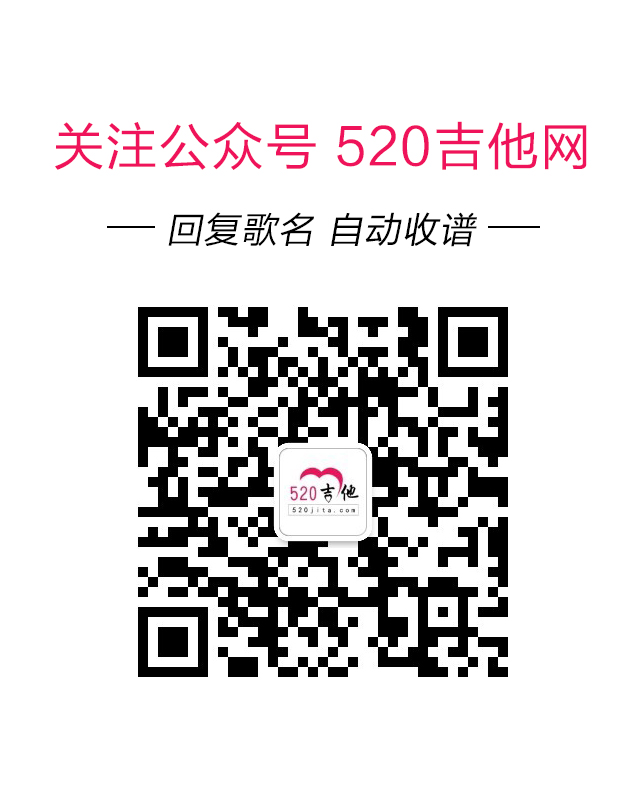




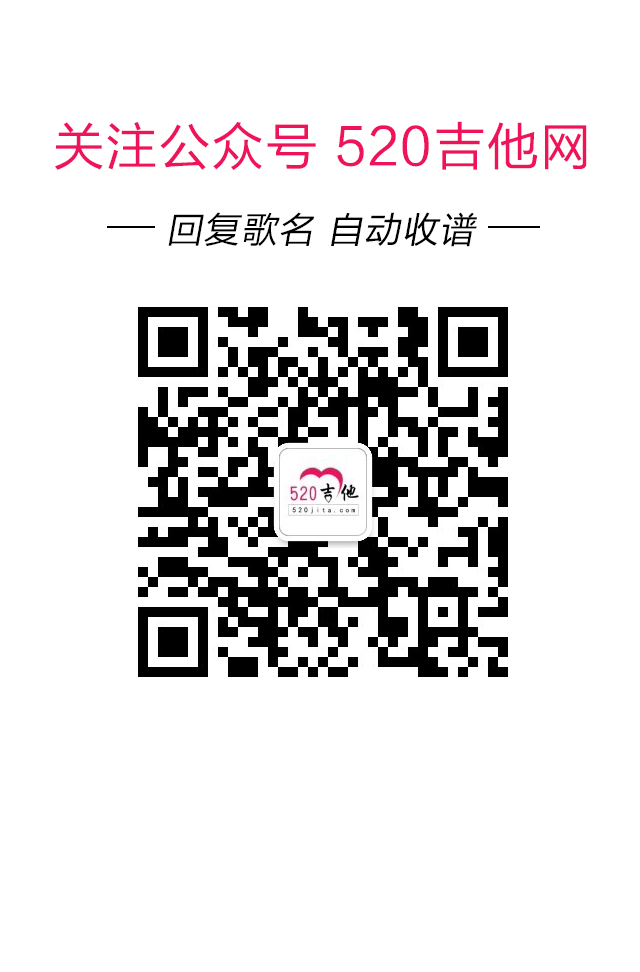 ">
">